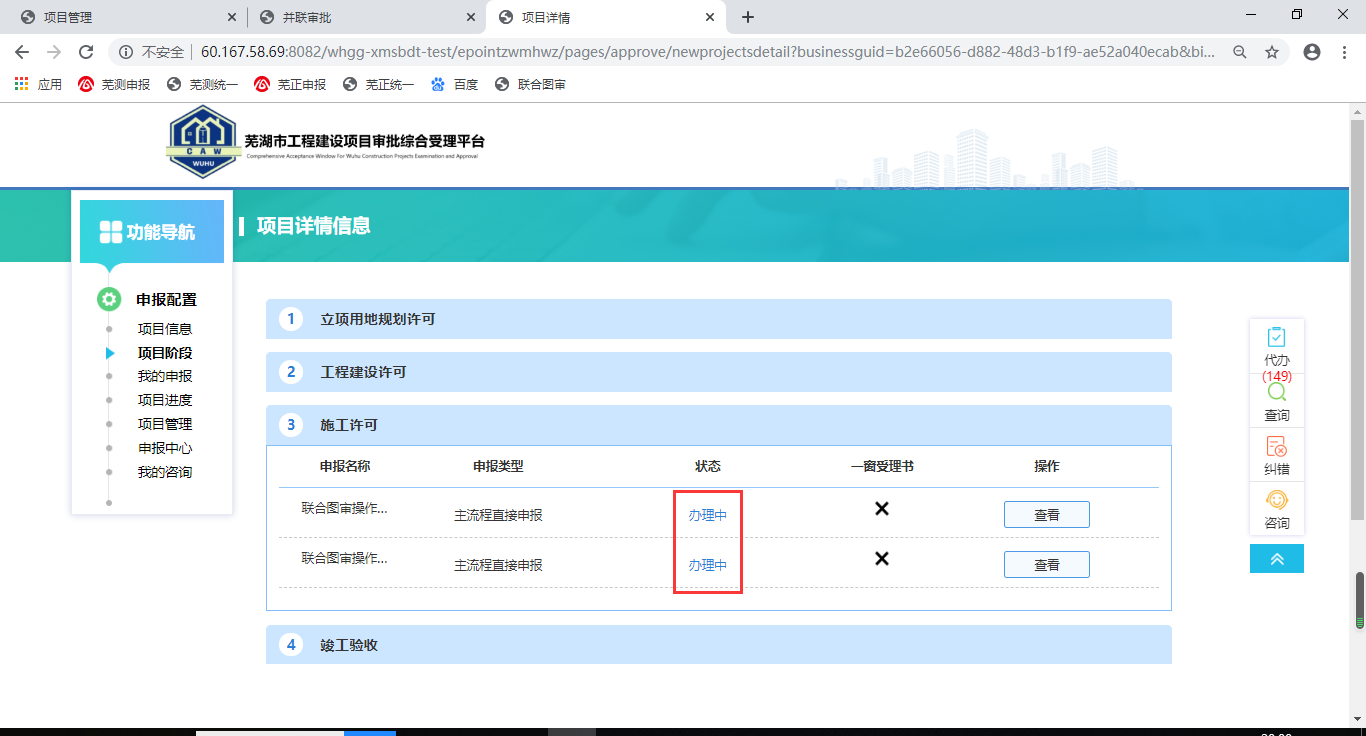一、建设单位申报
1、系统登录
1.1、访问安徽政务网
打开IE浏览器,在浏览器搜索框中输入安徽政务服务网后,点击搜索按钮,如下图:
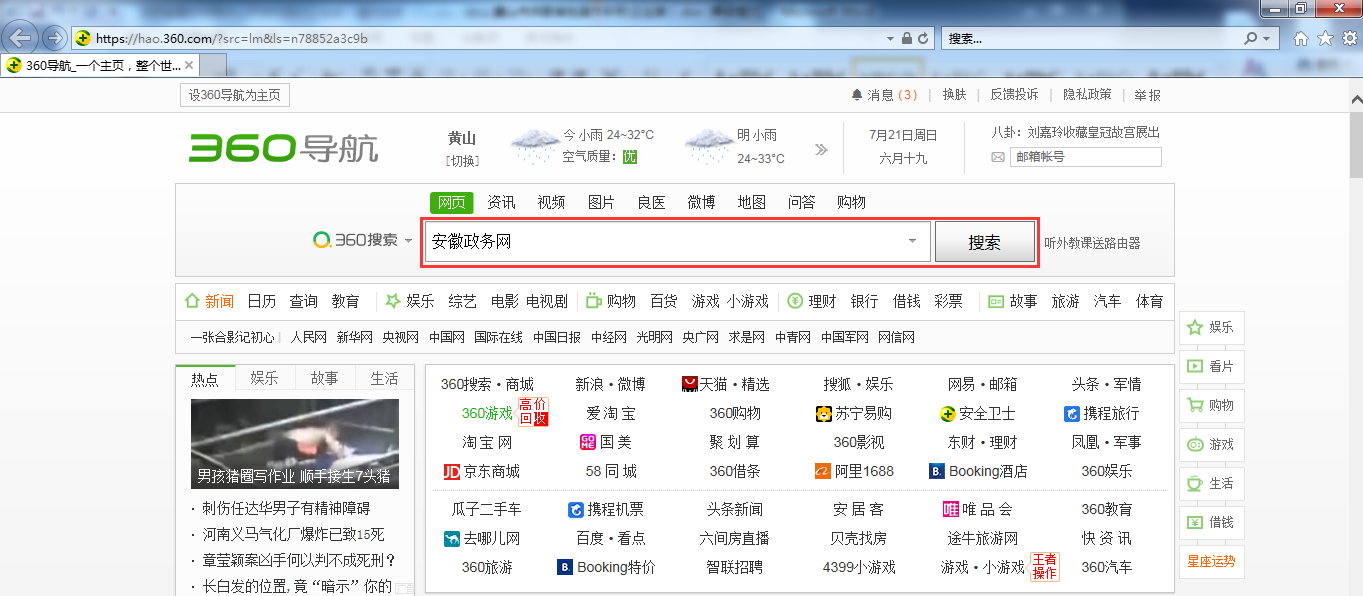
浏览器搜索页面
在弹出的页面中,选择下图中红色框标记的链接进行左键单击。
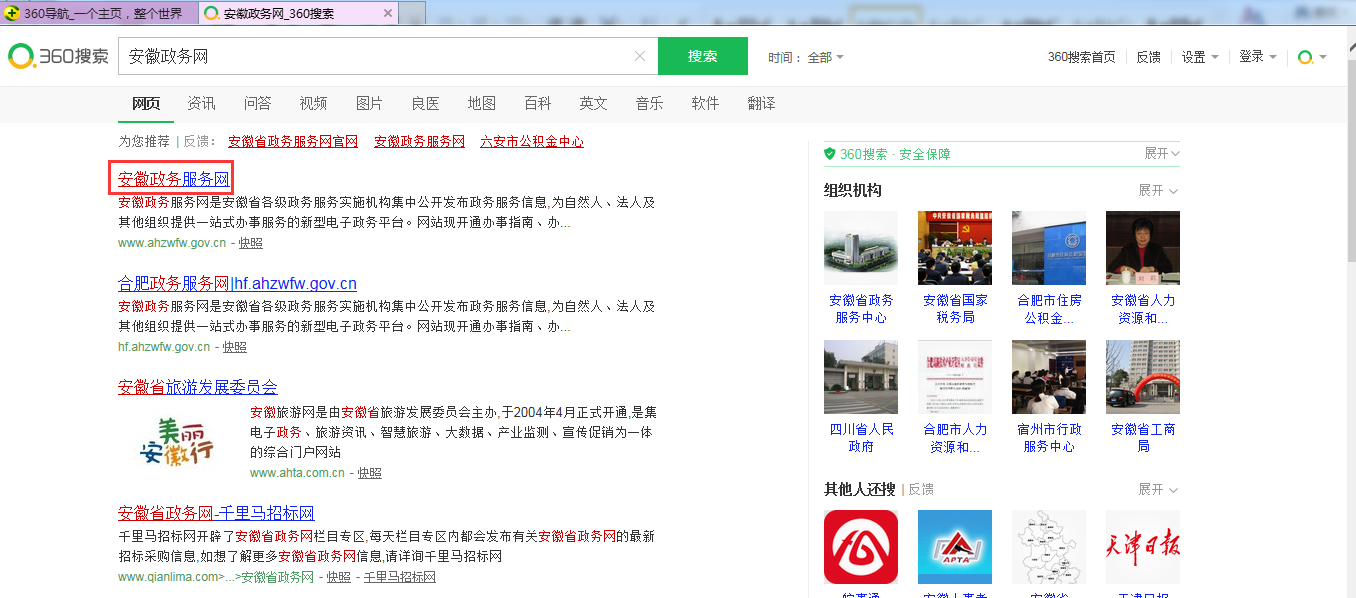
政务服务网访问页面
打开政务服务网后,切换区域为芜湖市,有账号的直接点击登录,没有政务服务网登录账号需要点击注册按钮,先注册后登录。
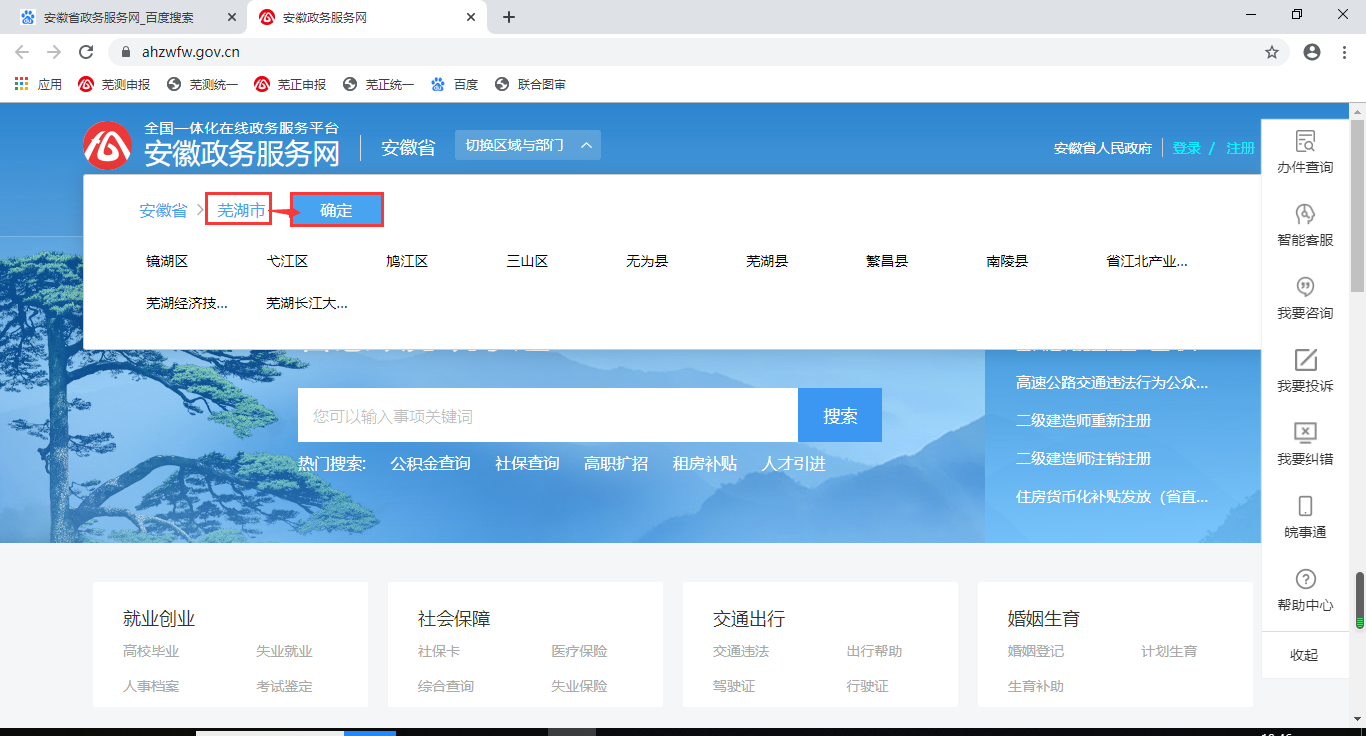
政务服务页面
1.2、统一认证登录
点击上图中登录按钮后,会弹出如下图“统一认证中心”界面,选择法人用户输入账号密码后点击登录。 ?
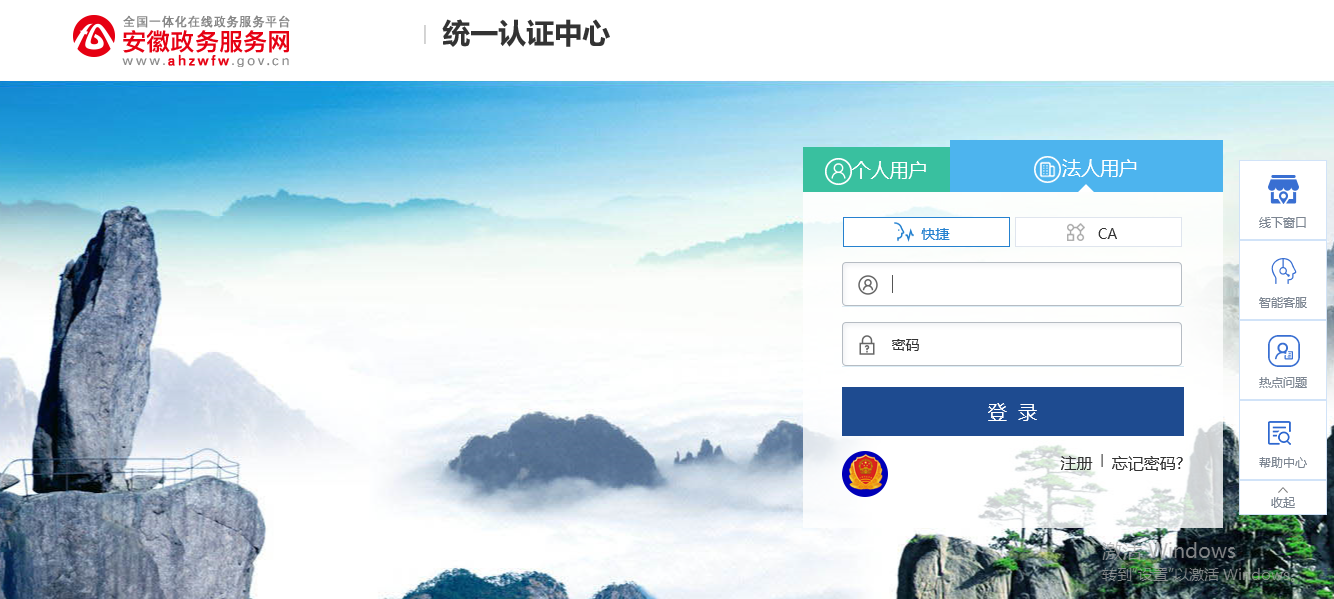
系统登录页面
1.3、系统切换
登陆成功后,点击工程建设项目系统,如下图红色框比较的图标:
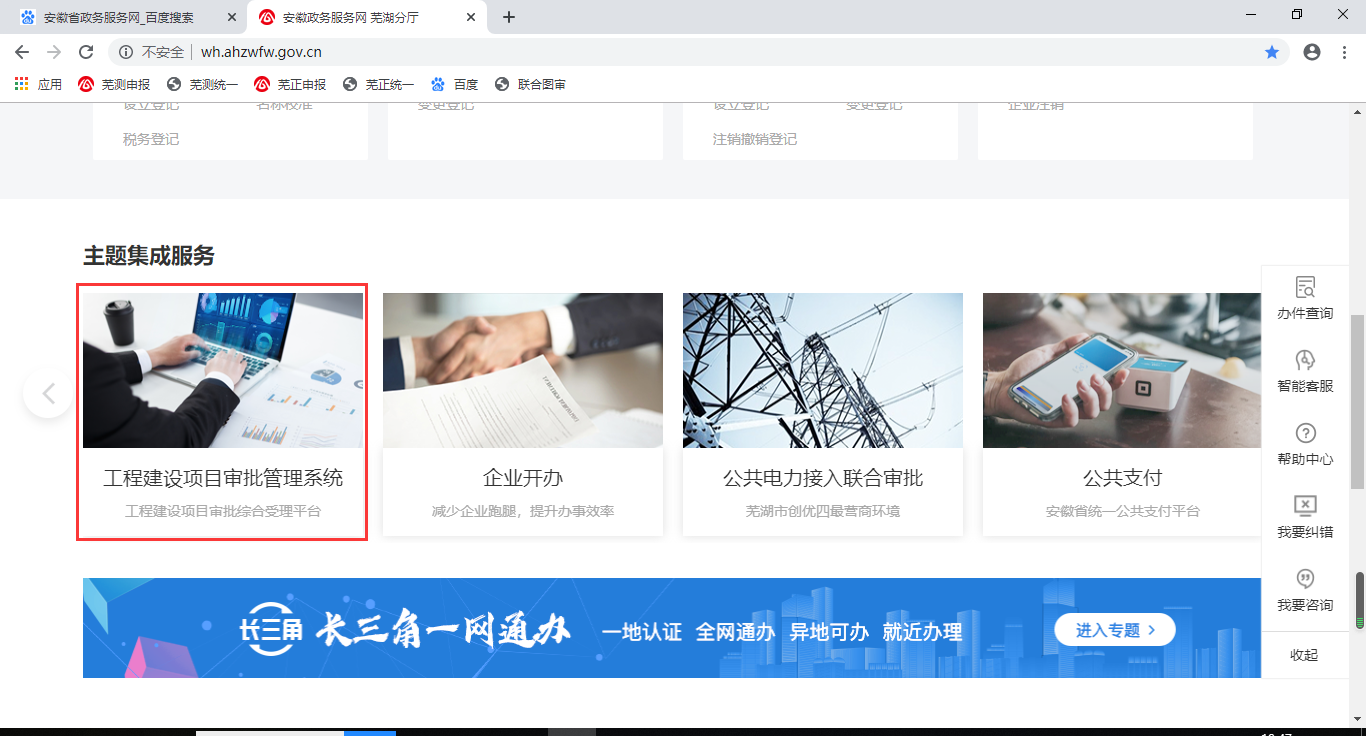
系统切换页面
工程建设项目登录后的首页页面,如下图:
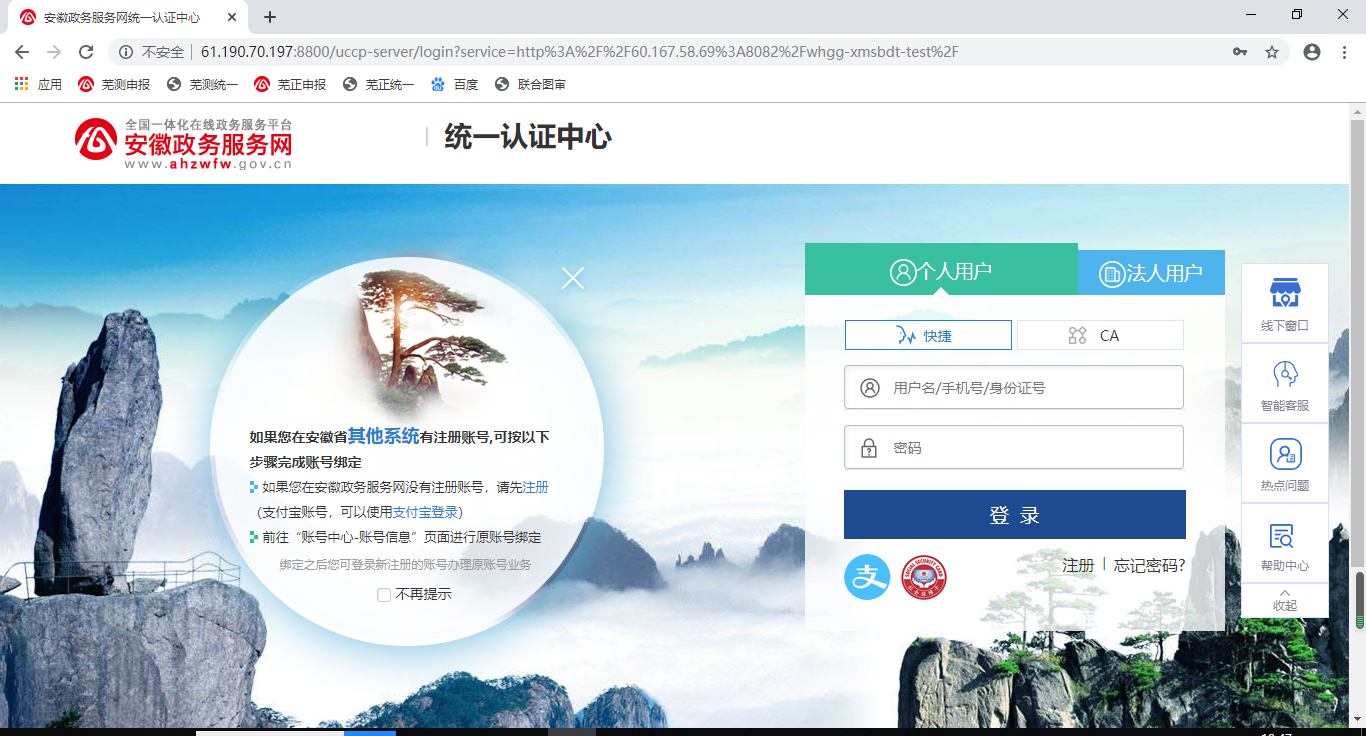
系统首页页面
2、审图事项申报
点击项目管理,选择要申报的项目(若未获取项目信息则点击页面左上角的“获取项目”按钮,输入发改投资在线监管平台项目信息,如果是不需要发改委备案的装修项目则点击右上角的“新增项目”按钮。)在项目阶段中选择施工许可阶段进行申报,项目的申报分为直接申报和征询申报两种申报模式。
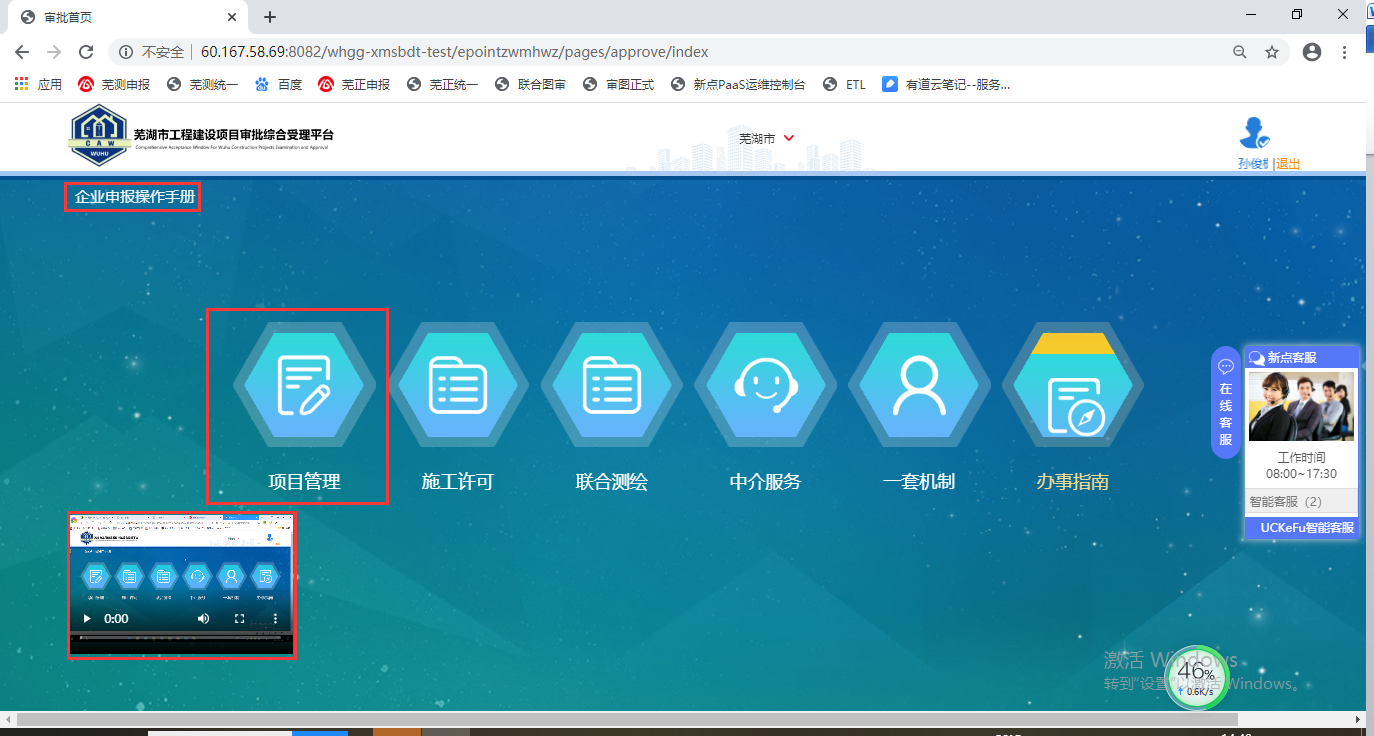
企业端首页面
项目基本信息获取完成后,项目基本信息获取至当前页面,首次申报点击“申报”按钮,补全项目信息后根据系统提示进行事项申报。非首次申报则点击“项目查看”按钮
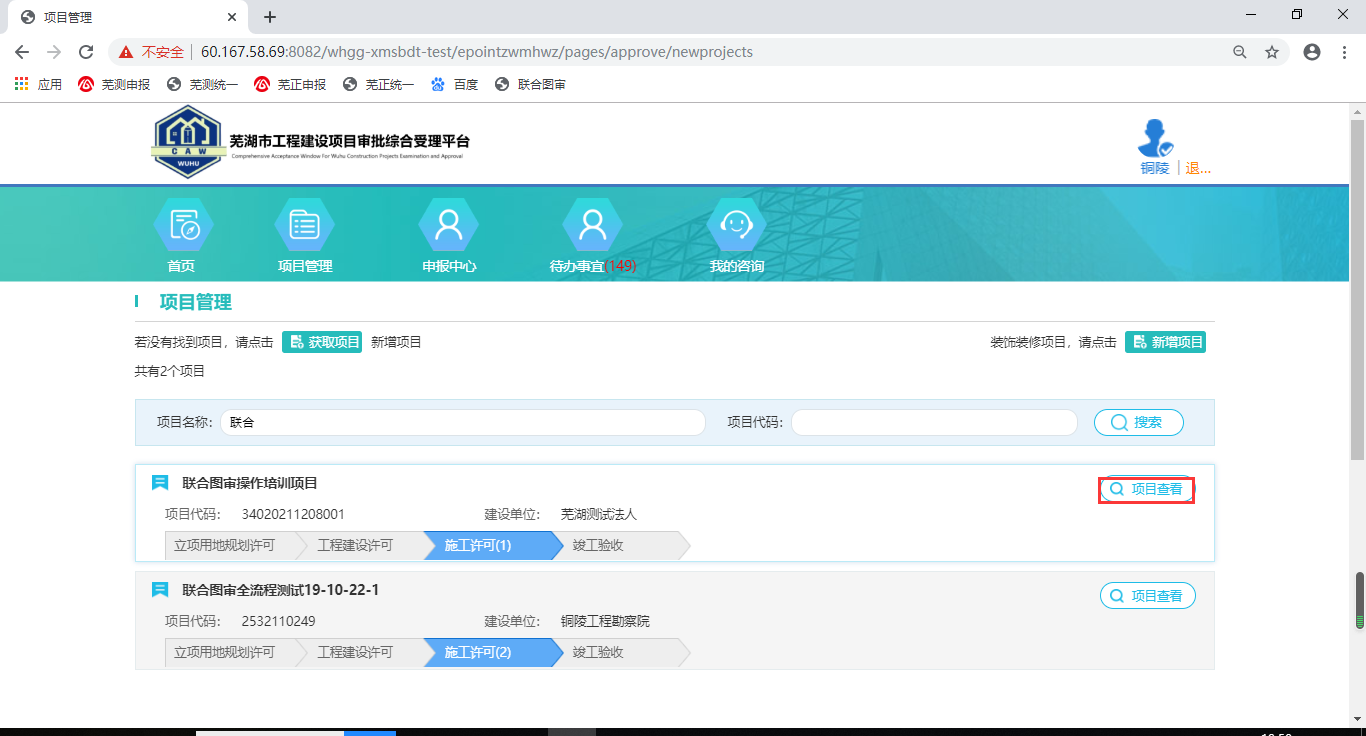
项目选择页面
注:不同项目类型对应的阶段,详细信息请查看办事指南进行了解。
2.1阶段表单填写
选择施工许可阶段中的直接申报方式
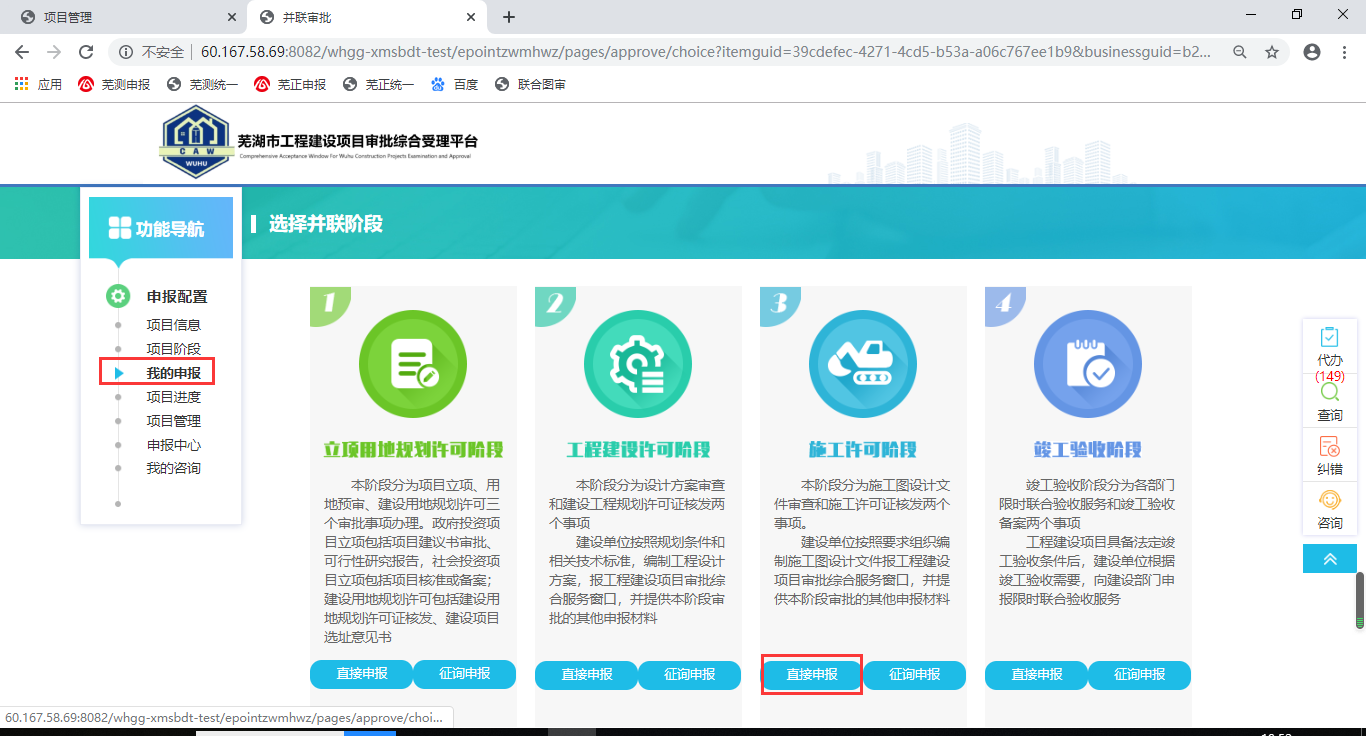
阶段选择列表页面
点击直接申报按钮后,页面弹出事项申报选择对话框,选择主事项申报,如下图:
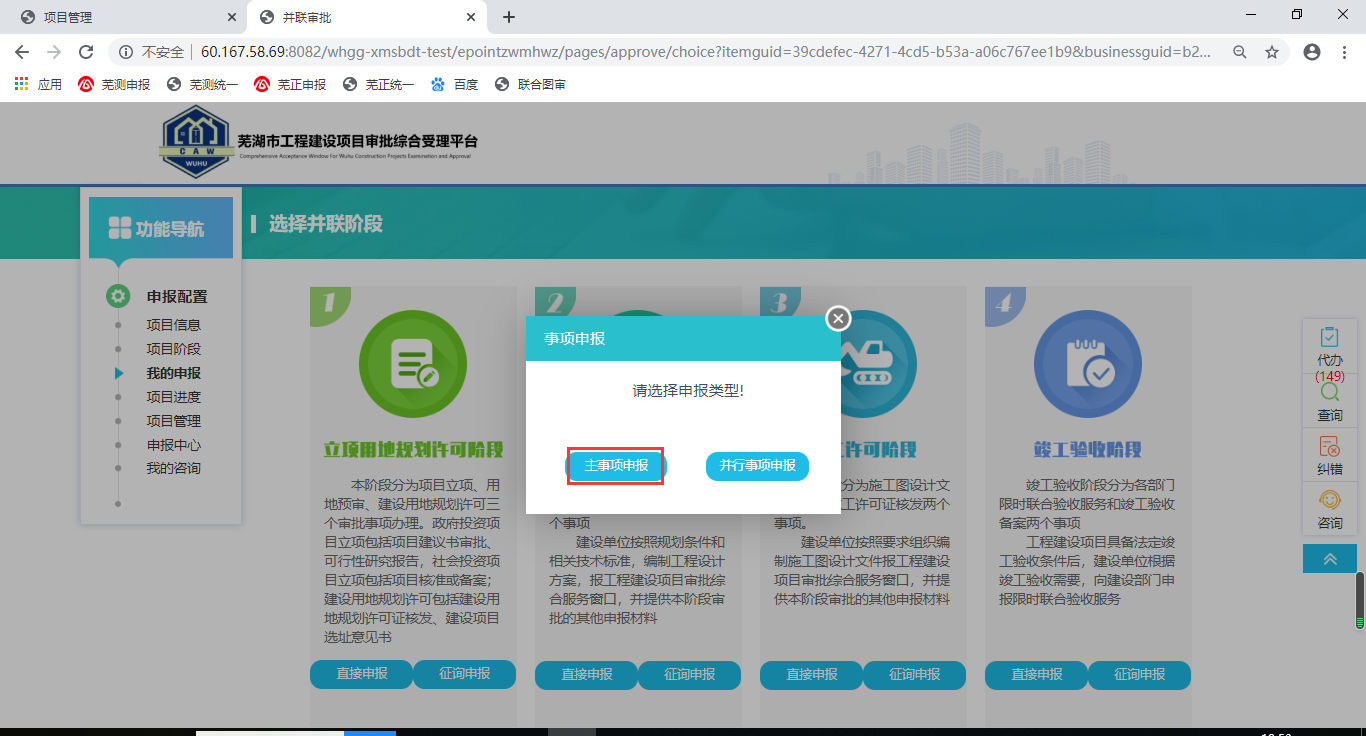
点击上图中的主事项申报
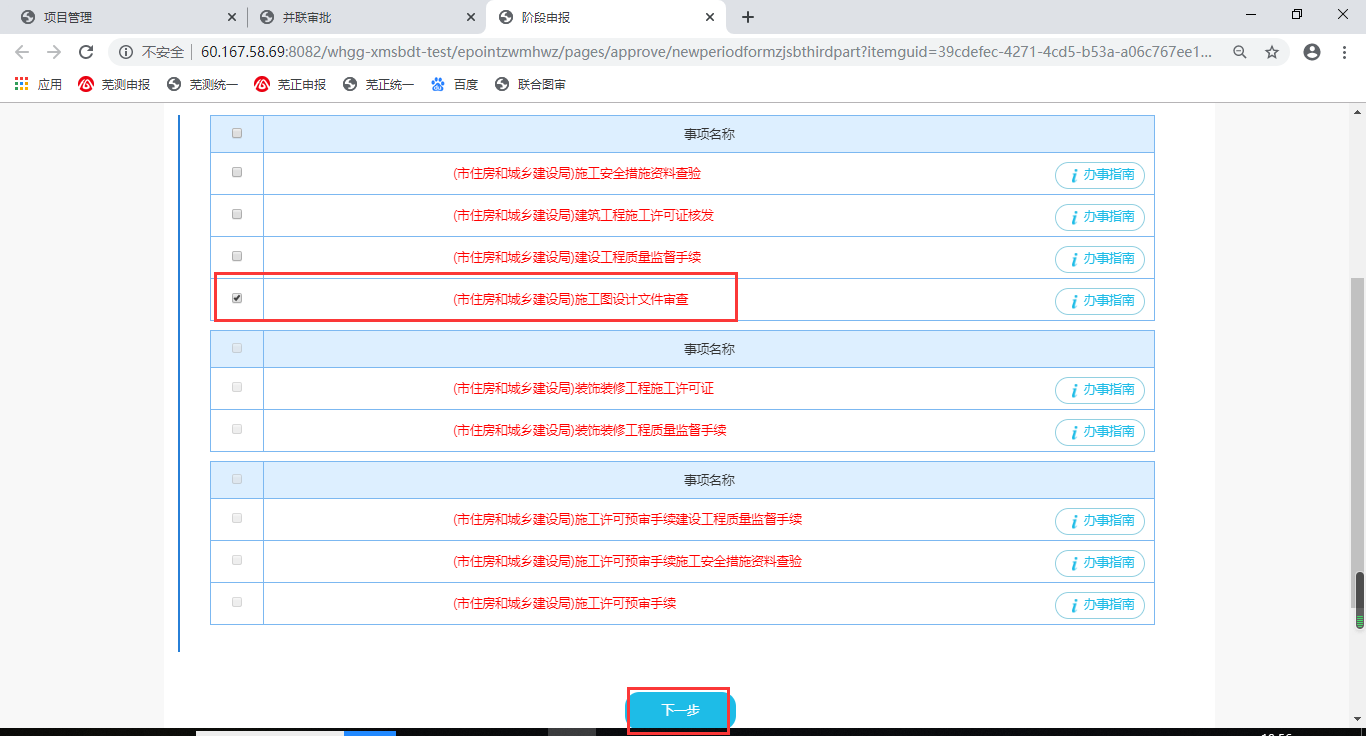
选择“建设工程施工图设计文件审查”事项。
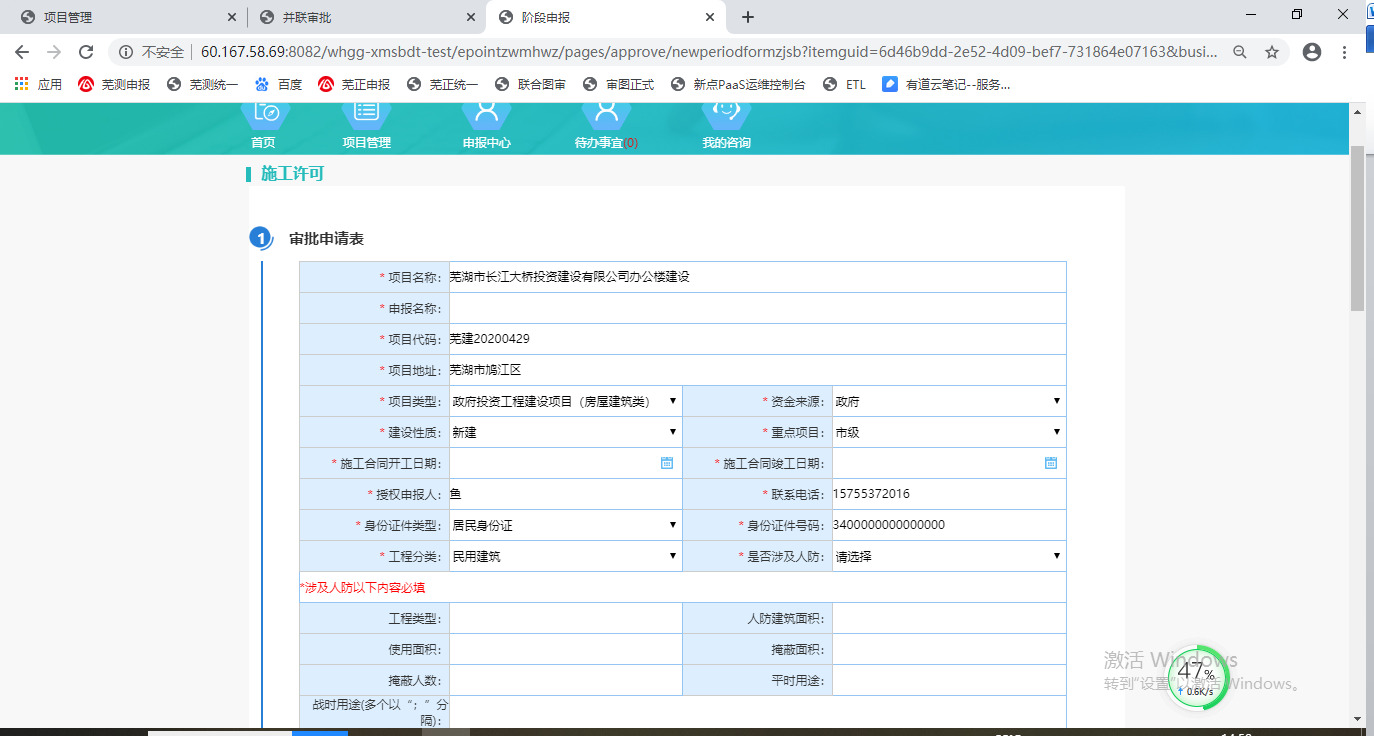
一张表单页面
注:鼠标移动右侧的滚动条,可以上下移动表单,将表单信息全部填写完成。其中“是否涉及人防”按钮,表示当前批次施工图审查是否涉及人防部分施工图审查,若涉及人防施工图审查,则需要选“是”,同时表单中的人防部分必填、单体信息也需要单独新增人防单体。
2.2单体信息填写
一张表单中表单信息填写完成后,鼠标拖动右侧滚动条进行单体信息的填写及单体选择。
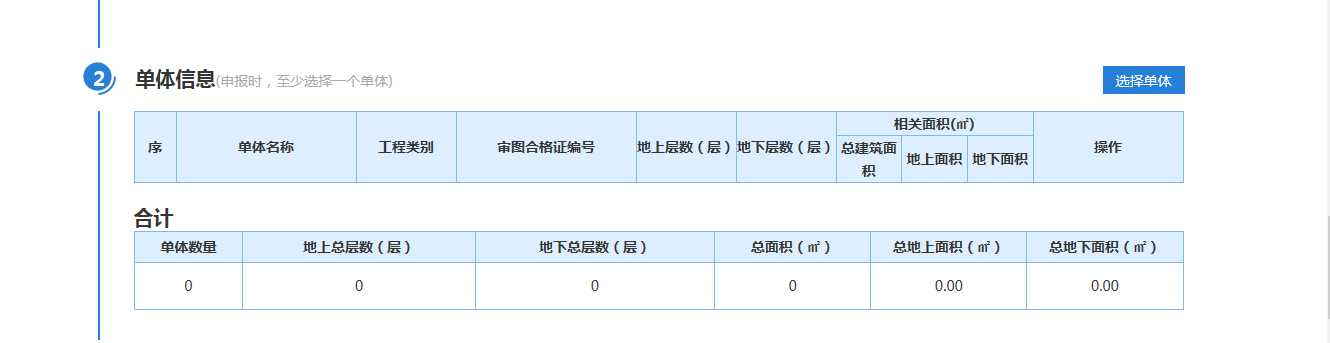
点击上图的【选择单体】按钮,打开新增页面,如下图
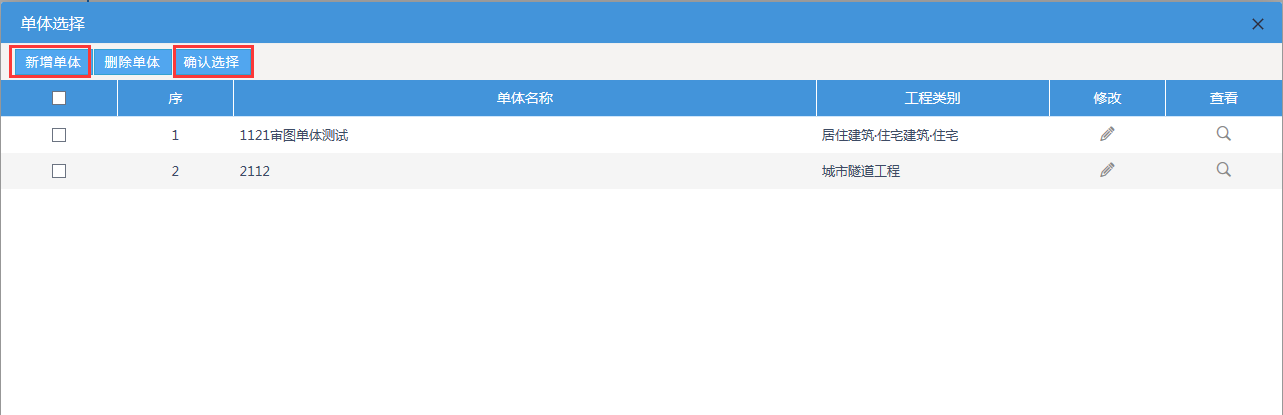
如果缺少对应单体需要点击下图中的【新增单体】按钮,新增单体相关信息,如果有单体数据勾选本次申报的单体,勾选后点击【确认选择】
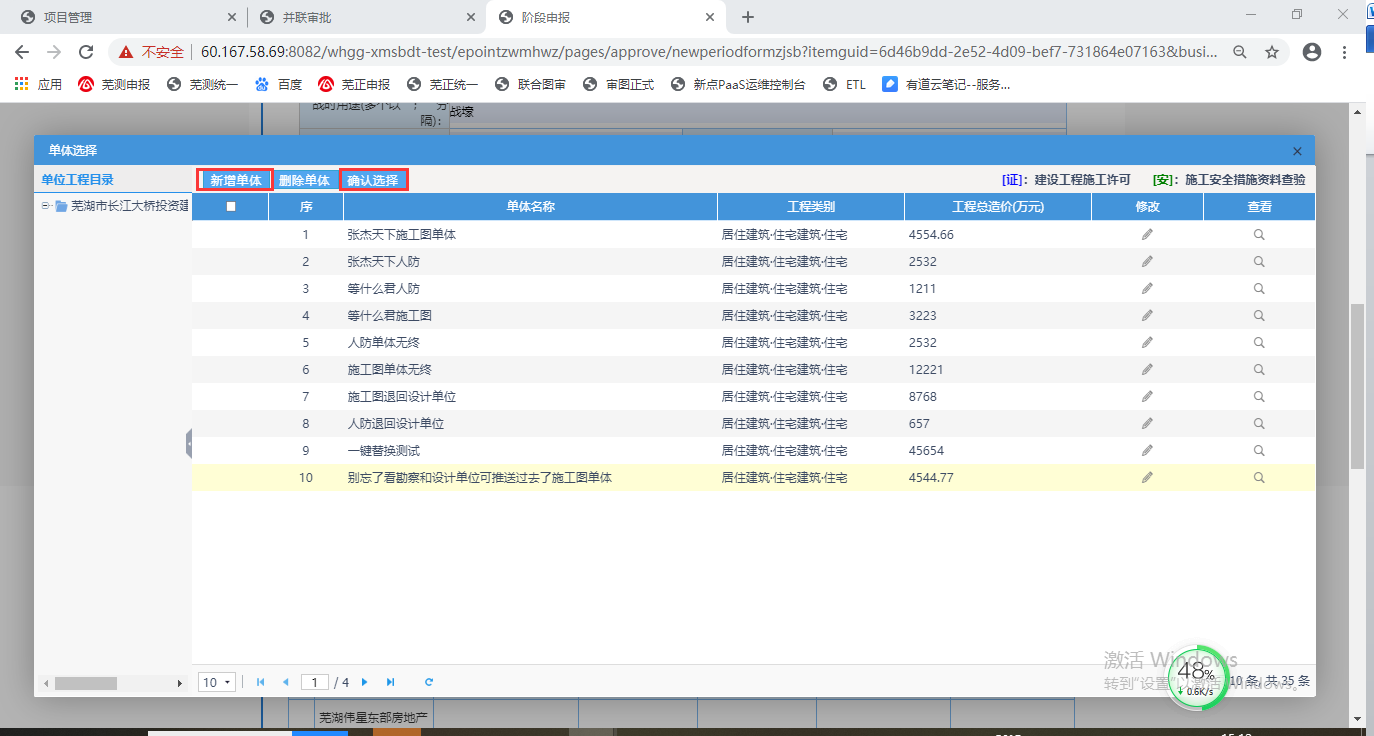
选择后的单体发现信息有误,可在上图中可以直接修改、删除。其页面与新增页面一致,页面如下:
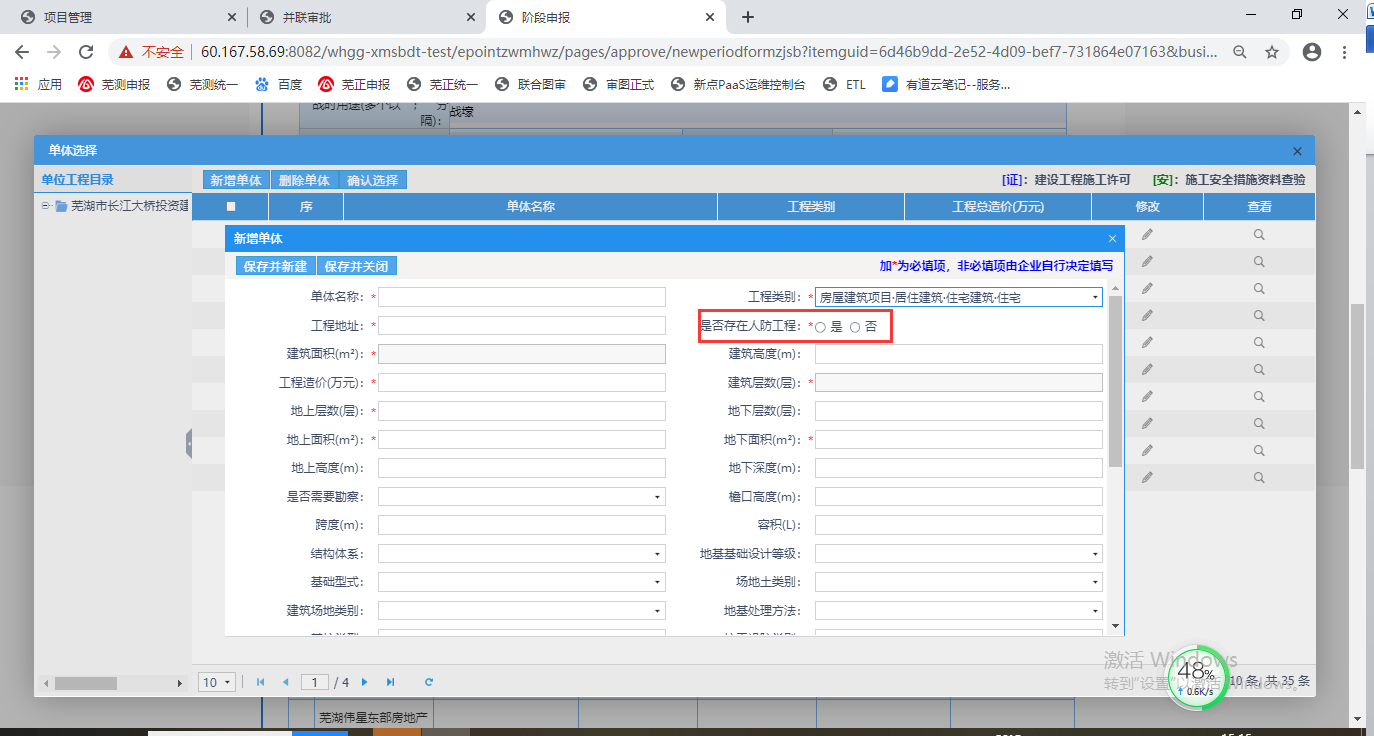
“是否存在人防工程”字段,若选是,则为人防单体;若选否,则为非人防单体。若表单中“是否涉及人防”选择是,则此处至少需要两个单体(人防单体和非人防单体)

*同一批次申报不能超过5个单体,同一个单体只!能!申!报!一!次!*。
2.3单位信息填写
单位信息中必须填写建设单位、设计单位、审图单位、有勘察单位一定要填写,部分项目不涉及勘察单位的不用填写。
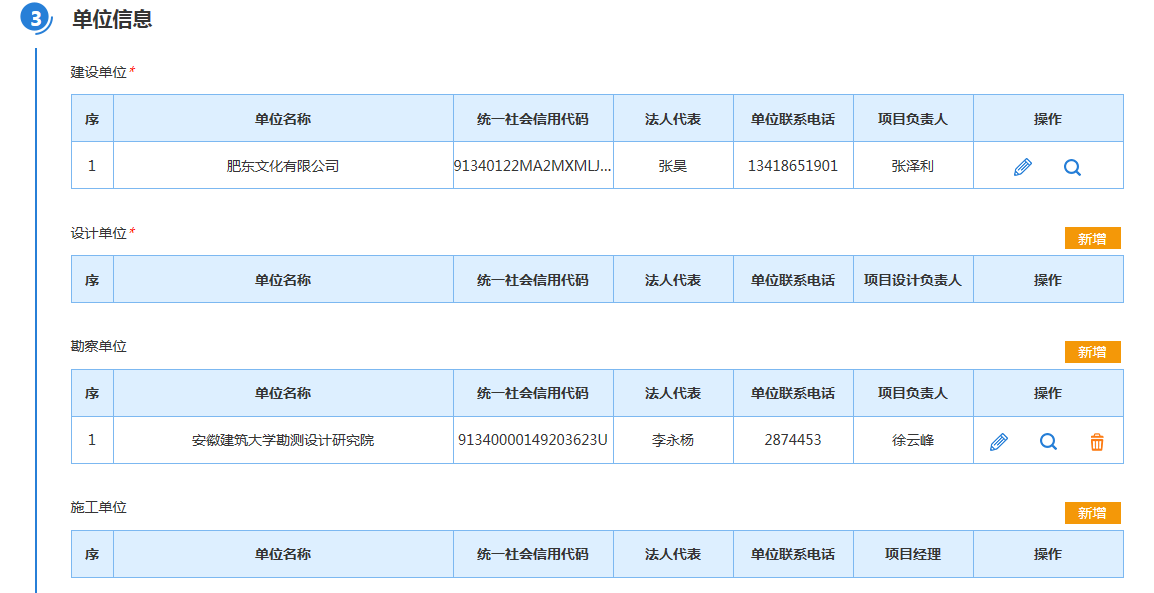
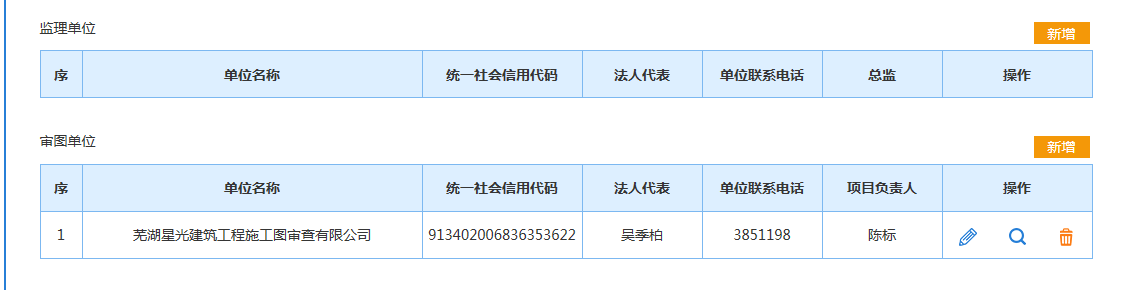
上图中的单位信息填写,建设单位直接点击列表中的修改按钮,完善建设单位中的相关信息及人员信息。其他单位点击单位列表右上角的【新增】按钮,选择基础库中的企业及相关人员。
以上信息填写完成之后点击“送交图审”按钮。
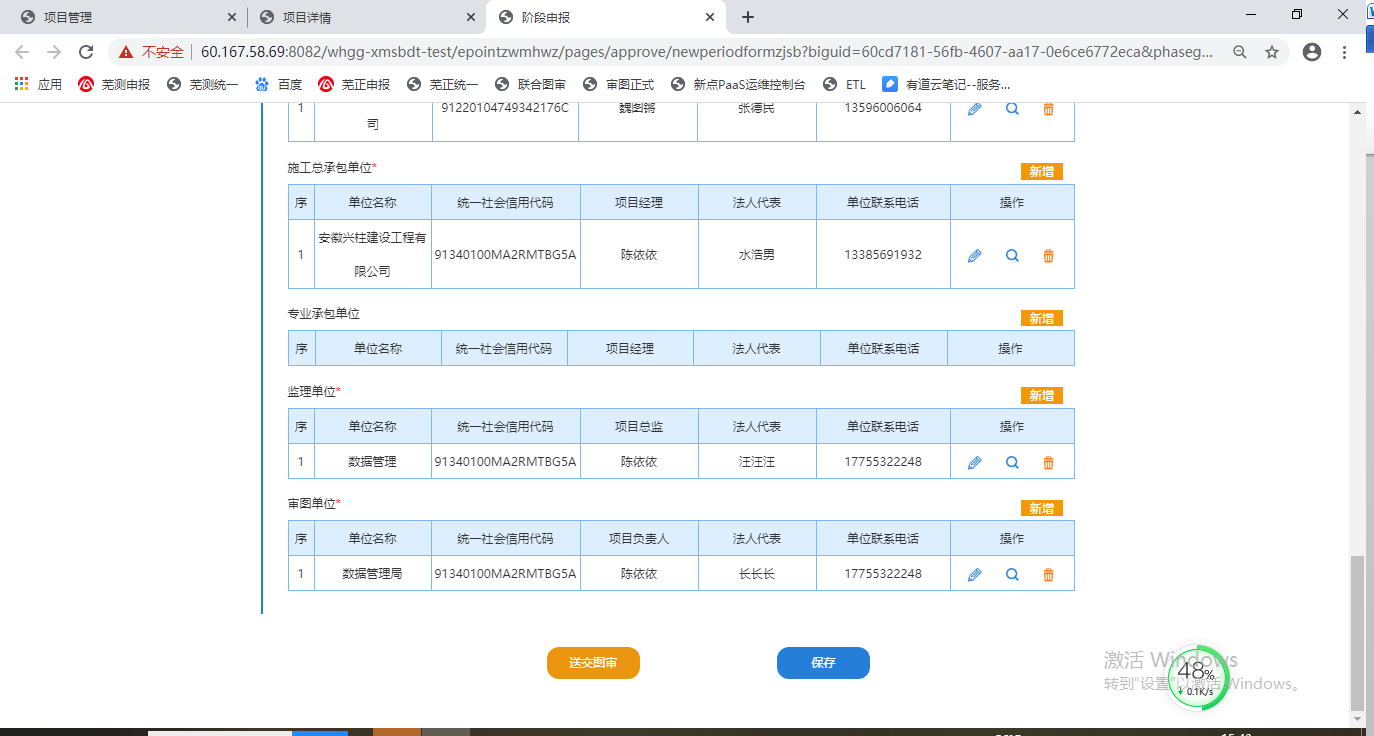
3、进度查看
建设单位对图审申报完成后,可以在阶段列表中查看到状态,点击查看可以查看到具体的办理状态。